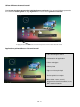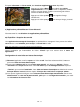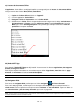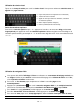Instruction Manual
FR - 15
Affichage des e-mails
Ouvrez l'application e-mail en tapant brièvement sur l'icône e-mail. Votre boîte aux lettres déjà créée
s'affiche à présent.
Par un mouvement de balayage vertical, vous pouvez faire défiler vos e-mails.
Tapez brièvement sur un e-mail spécifique pour ouvrir celui-ci.
Tapez et maintenez votre doigt sur un e-mail particulier afin d'afficher plus d'options. Un champ
d'information apparaît à présent. Vous pouvez maintenant ouvrir l'e-mail, y répondre, le transférer
ou le supprimer.
Ecrire des messages d'email
(1) Appuyez sur l'icône email dans la barre de menu en haut de l'aperçu email et une nouvelle fenêtre
s'ouvre, où vous pouvez écrire un nouveau message.
(2) Saisissez l'adresse électronique du destinataire, une ligne d'objet et le texte dans les champs
désignés. Vous pouvez également ajouter « Cc / Cci » pour envoyer cet e-mail à plusieurs utilisateurs.
(3) Appuyez sur `Envoyer 'pour envoyer l'email. Appuyez sur « Enregistrer » pour sauvegarder l'email
saisi en tant que brouillon. Lorsque vous appuyez sur l'icône « poubelle », l'email actuellement saisi
sera supprimé.
bb) Expédition / réception des e-mails
Appuyez sur cette icône afin d’obtenir un aperçu du calendrier. Pour gérer vos rendez-vous et
rappels, vous devez synchroniser votre calendrier Google™ existant ou en créer un nouveau. Si
vous n’avez pas encore configuré de compte Google™ sur l’appareil, suivez simplement les
instructions de l’assistant de configuration lors de la première utilisation du calendrier ou
accédez plus tard aux paramètres du calendrier. Sélectionnez ensuite « ajouter un compte », ce
qui fera apparaître l’assistant de configuration.